
Wie übertrage ich Fotos vom iPod auf den Computer (PC und Mac )?

In unserem täglichen Leben verwenden wir den iPod oft zum Aufnehmen verschiedener Fotos, aber irgendwann wird der Speicherplatz knapp. Zu diesem Zeitpunkt müssen wir die Fotos zur Sicherung und Speicherung auf einen Computer übertragen. Wie übertrage ich Fotos vom iPod touch auf den Computer? Hier stellen wir Ihnen acht bewährte Lösungen vor, mit denen Sie problemlos Fotos vom iPod auf den Computer übertragen können. Egal, ob Sie ein Windows oder Mac Benutzer sind, wir sind für Sie da.
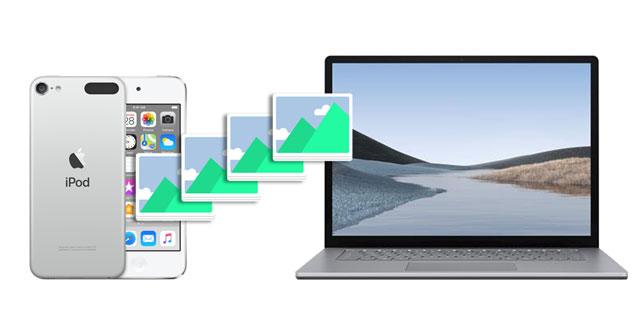
Es gibt viele Möglichkeiten, Fotos von einem iPod auf einen Computer zu übertragen. In diesem Abschnitt werden hauptsächlich Methoden vorgestellt, die sowohl PC- als auch Mac Benutzern gemeinsam sind.
Coolmuster iOS Assistant ist ein leistungsstarkes Tool, mit dem Sie Fotos mit nur einem Klick von Ihrem iPod auf Ihren Computer übertragen können. Es ist einfach zu bedienen, hat eine schnelle Übertragungsgeschwindigkeit und gewährleistet die Originalqualität der Fotos. Neben iPod-Geräten werden auch andere iOS Geräte wie iPhone und iPad unterstützt. ( Wie übertrage ich Fotos vom iPhone auf den Computer ?)
Die Highlights von Coolmuster iOS Assistant :
Führen Sie die folgenden Schritte aus, um mithilfe iOS Assistenten Fotos vom alten iPod auf Ihren Computer zu übertragen:
01 Installieren Sie dieses Programm und führen Sie es auf Ihrem PC oder Mac aus. Schließen Sie Ihren iPod über ein USB-Kabel an den Computer an und tippen Sie auf „Vertrauen“. Wenn es erkannt wird, werden die iPod-Informationen auf der Home-Oberfläche angezeigt.

02 Wählen Sie im linken Bereich „Fotos“ und zeigen Sie eine Vorschau aller Miniaturansichten an. Markieren Sie anschließend die Bilder, die Sie übertragen möchten, und klicken Sie oben auf die Schaltfläche „Exportieren“, um sie auf Ihren PC oder Mac zu übertragen.

Videoanleitung:
Wenn Sie keine Software installieren möchten, können Sie Ihre iPod-Fotos mit iCloud auf Ihren Computer übertragen. Laden Sie einfach Fotos von Ihrem iPod über iCloud in die Cloud hoch und laden Sie sie dann auf Ihren Computer herunter. ( Wie lade ich iCloud-Fotos auf Ihren Computer herunter ?)
Allerdings erfordert diese Methode eine stabile Internetverbindung und der freie Speicherplatz ist begrenzt, sodass Sie möglicherweise zusätzlichen Speicherplatz erwerben müssen.
So verschieben Sie Bilder mit iCloud vom iPod auf den Computer:
Schritt 1. Stellen Sie sicher, dass Ihr iPod mit WLAN verbunden und die iCloud-Fotobibliothek aktiviert ist.
Schritt 2. Öffnen Sie iCloud.com auf Ihrem PC oder Mac und melden Sie sich mit Ihrer Apple-ID an.
Schritt 3. Wählen Sie die Option „Fotos“ und suchen Sie die Fotos, die Sie herunterladen möchten.

Schritt 4. Klicken Sie auf die Schaltfläche „Herunterladen“, um die Fotos auf Ihrem Computer zu speichern.

Wenn Ihr iCloud-Speicher nicht ausreicht und Sie keinen zusätzlichen Speicherplatz erwerben möchten, können Sie diesen Artikel lesen, um zu erfahren, wie Sie das Problem beheben können.
iPhone meldet, dass nicht genügend iCloud-Speicher vorhanden ist, aber vorhanden ist? Finden Sie hier die Lösung!Sie können Fotos auch von Ihrem iPod an Ihre E-Mail-Adresse senden und sie dann auf Ihren Computer herunterladen. Allerdings eignet sich diese Methode nur für wenige Fotos. So laden Sie Fotos per E-Mail vom iPod herunter:
Schritt 1. Öffnen Sie die Fotos-App auf Ihrem iPod und wählen Sie die Fotos aus, die Sie senden möchten.
Schritt 2. Tippen Sie auf die Schaltfläche „Teilen“ und wählen Sie „Mail“.

Schritt 3. Geben Sie Ihre E-Mail-Adresse ein und senden Sie die E-Mail.
Schritt 4. Melden Sie sich auf Ihrem Computer bei Ihrem E-Mail-Konto an und laden Sie die Fotos aus den Anhängen herunter.
Möglicherweise besitzen Sie einen Windows PC wie Samsung, Dell, HP usw. Für Windows Benutzer gibt es zusätzlich zu den zuvor genannten Methoden auch einige spezielle, auf PCs zugeschnittene Übertragungsmethoden.
Gehen Sie davon aus, dass auf Ihrem Computer Windows 7 oder höher ausgeführt wird. Sie können Fotos mit Windows Explorer kostenlos vom iPod auf den PC importieren. Das selektive Kopieren von Bildern ist jedoch zeitaufwändig und die Fotos werden nicht nach Alben von Ihrem iPod auf Ihren PC importiert.
So übertragen Sie Fotos vom iPod auf den PC:
Schritt 1. Schließen Sie Ihren iPod über ein USB-Kabel an den Computer an und tippen Sie auf „Vertrauen“, wenn Sie dazu aufgefordert werden.
Schritt 2. Doppelklicken Sie auf Ihrem Computer auf „Dieser PC“ > Ihren iPod-Namen > „Interner Speicher“ > „DCIM“.
Schritt 3. Wählen Sie die spezifischen Bilder aus, die Sie kopieren möchten, und ziehen Sie sie per Drag & Drop auf Ihren Computer.

Auf PCs mit Windows 10 oder höher ist die Fotos-App ein praktisches Tool zum Übertragen von Fotos vom iPod auf den Computer. Es funktioniert jedoch möglicherweise nur für DRM-freie und ungeschützte Bilder.
Wie importiere ich Fotos vom iPod auf den PC Windows 10/11?
Schritt 1. Entsperren Sie Ihren iPod und verbinden Sie ihn mit Ihrem PC Windows 10/11. Klicken Sie dann auf Ihrem iPod auf „Vertrauen“, wenn Sie dazu aufgefordert werden.
Schritt 2. Führen Sie die Fotos-App auf Ihrem Windows PC über das „Start“-Menü aus und tippen Sie auf „Importieren“.

Schritt 3. Wählen Sie die Option „Von einem angeschlossenen Gerät“ und wählen Sie die Fotos aus, die Sie importieren möchten.
Schritt 4. Klicken Sie unten auf die Schaltfläche „XX Elemente importieren“, um die Fotomigration zu starten.
Hinweis: Wenn Sie Ihre iPhone-Fotos nicht auf Ihren PC übertragen können , können Sie diesen Artikel lesen. Lesen Sie diesen Artikel, um zu erfahren, warum Sie keine iPhone-Fotos auf Ihren Mac Computer importieren können .
Auf den meisten Windows Computern wird das AutoPlay-Fenster automatisch angezeigt, sobald ein Mediengerät auf dem Computer erkannt wird. Und wenn Sie Ihren iPod über ein USB-Kabel an den Computer anschließen können, erkennt das System Ihren iPod als Wechselspeicher. So funktioniert diese Methode.
Befolgen Sie die nachstehenden detaillierten Schritte, um Fotos von Ihrem alten iPod zu erhalten:
Schritt 1. Schließen Sie Ihren iPod über ein USB-Kabel an den Computer an und warten Sie, bis der Computer Ihr Gerät erkennt.
Schritt 2. Wählen Sie die Option „Vertrauen“ auf Ihrem iPod, wenn Sie aufgefordert werden, dem Computer zu vertrauen. Danach wird das AutoPlay-Fenster angezeigt.
Schritt 3. Klicken Sie im AutoPlay-Fenster auf die Option „Bilder und Videos importieren“ und geben Sie den DCIM-Ordner ein.

Schritt 4. Wählen Sie die gewünschten Fotos aus und kopieren Sie sie auf Ihren PC.
Wenn Sie einen Mac Computer und einen iPod haben, können Sie iPod-Bilder mit den folgenden zwei schnellen Lösungen mit Ihrem Mac synchronisieren. (Wenn Sie ein iPhone-Benutzer sind, können Sie hier klicken, um zu erfahren , wie Sie iPhone-Fotos auf Ihren Mac Computer übertragen .)
Mit der Fotos-App auf Ihrem Mac können Sie in wenigen Schritten Fotos von einem alten iPod auf Ihren Mac übertragen. So geht's:
Schritt 1. Verbinden Sie Ihren iPod über ein USB-Kabel mit Ihrem Mac . Entsperren Sie dann Ihren iPod und vertrauen Sie dem Computer auf Ihrem iPod.
Schritt 2. Starten Sie die Fotos-App auf Ihrem Mac .
Schritt 3. Wählen Sie die iPod-Fotos aus, die Sie auf Ihren Mac übertragen möchten, und klicken Sie dann auf „Importieren“. Wenn Sie bestimmte Fotos ausgewählt haben, klicken Sie auf „Ausgewählte importieren“, um diese Fotos von Ihrem iPod auf Ihren Mac zu übertragen.

Eine weitere Möglichkeit, Fotos vom iPod auf Mac zu übertragen, ist die Verwendung von AirDrop, der standardmäßigen Dateifreigabe-App auf allen Apple-Geräten, auf denen iOS 6 oder höher oder macOS X 10.5 oder höher ausgeführt wird. ( AirDrop bleibt beim Warten hängen ?)
Hier sind die Schritte:
Schritt 1. Öffnen Sie „Einstellungen“ > „Allgemein“ > „AirDrop“ des iPod > wählen Sie „Nur Kontakte“ oder „Jeder“, damit er für Ihren Mac erkennbar ist.

Schritt 2. Führen Sie den Finder auf Ihrem Mac aus > tippen Sie auf „Los“ > „AirDrop“ > wählen Sie die Option „Erlaube, dass ich entdeckt werde von“ > aktivieren Sie „Nur Kontakte“ oder „Jeder“.

Schritt 3. Öffnen Sie die Fotos-App auf Ihrem iPod, wählen Sie die Bilder aus, die Sie teilen möchten, und klicken Sie auf das Symbol „Teilen“.
Schritt 4. Wählen Sie den Namen Ihres Mac > und klicken Sie auf „Senden“. Klicken Sie anschließend auf Ihrem Mac auf „Akzeptieren“, um die Bilddateien auf Ihren Mac herunterzuladen.

Wie Sie sehen, ist es einfach, Fotos vom iPod auf einen Computer, PC oder Mac zu übertragen. Coolmuster iOS Assistant ist die einmalige Option, Fotos von einem alten iPod zu laden, da er sowohl auf PC als auch Mac funktioniert. Darüber hinaus können Sie alle iPod-Fotos in der Vorschau anzeigen und mit einem Klick die gewünschten Bilder für die Übertragung auswählen. Natürlich funktionieren auch andere Methoden zum Synchronisieren von Fotos vom iPod mit dem Computer. Sie können diese entsprechend auswählen.
Wenn Sie diesen Artikel hilfreich finden, teilen Sie ihn bitte mit weiteren Freunden. Danke!
In Verbindung stehende Artikel:
So übertragen Sie Musik vom iPod auf den Computer [7 einfache Möglichkeiten]
So übertragen Sie Fotos in wenigen Minuten vom iPhone auf den PC Windows 10/11
7 effektive Möglichkeiten, Dateien ganz einfach vom iPhone auf Mac zu übertragen





